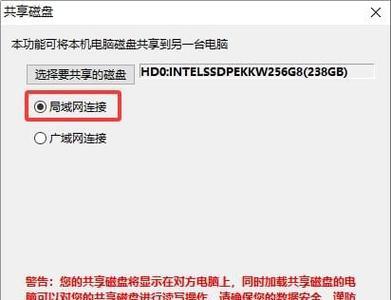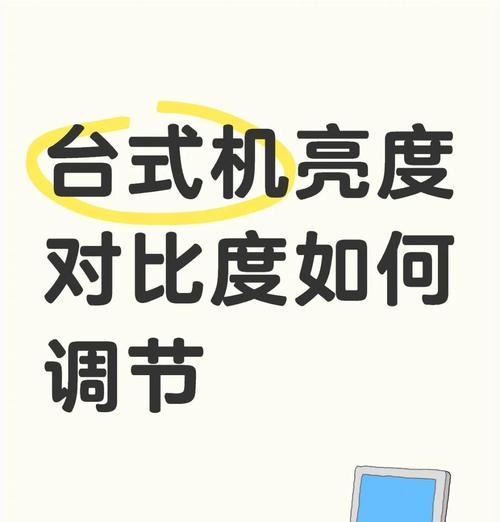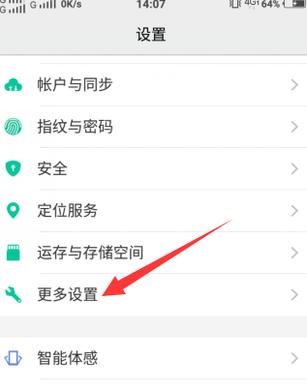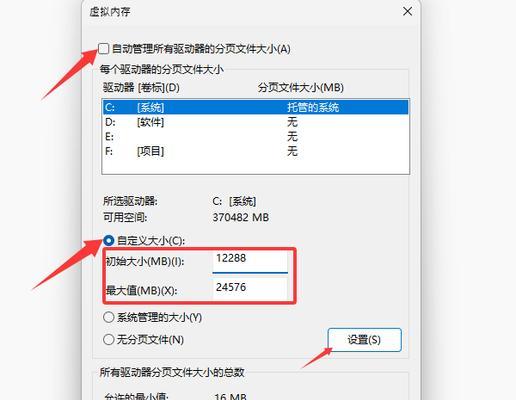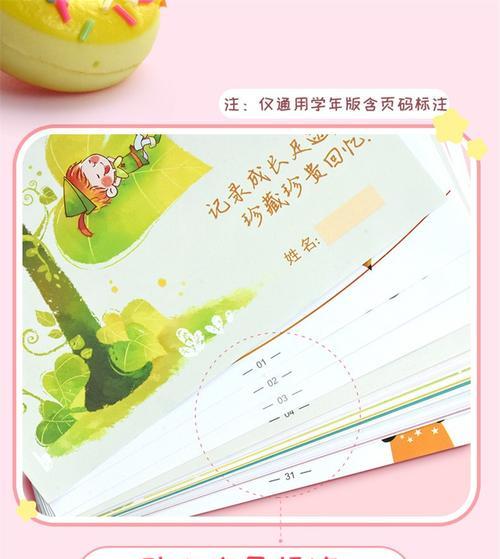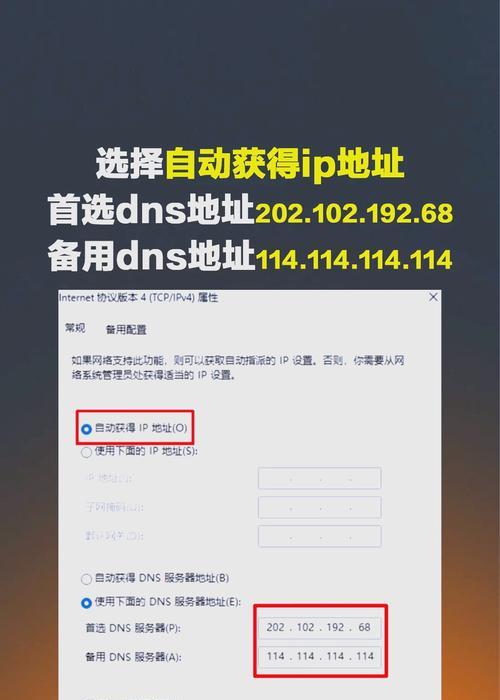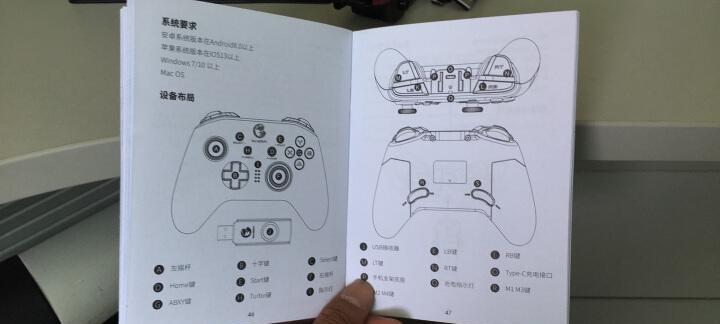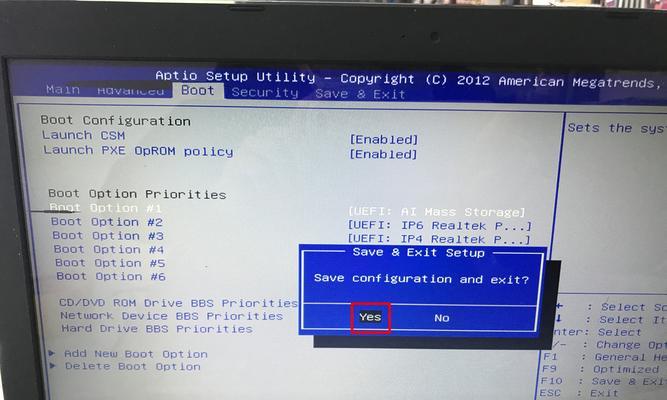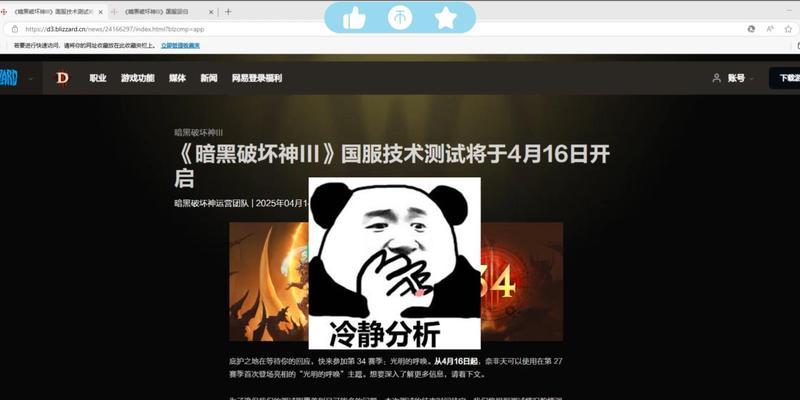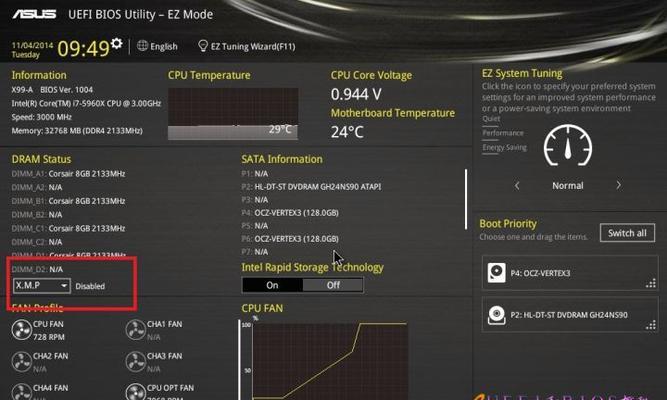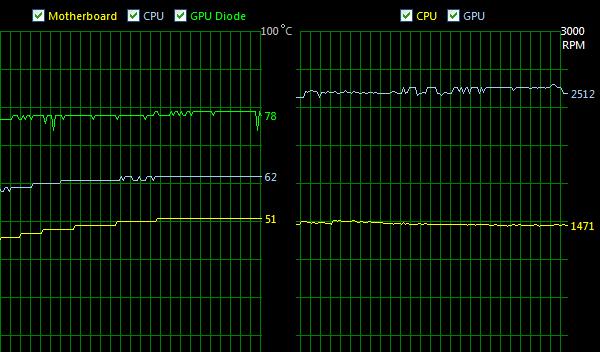双接头两用优盘移动硬盘怎么使用?如何连接电脑和手机?
在这个数字化时代,数据传输变得日益重要。双接头两用优盘移动硬盘,以其便捷性在存储设备市场上占据一席之地。如何快速掌握双接头两用优盘移动硬盘的使用方法,实现电脑和手机之间的数据转移呢?本文将为您提供从基础到高级的详细指导。
理解双接头两用优盘移动硬盘的基本结构
双接头两用优盘移动硬盘通常配有USB接口和microUSB接口,其中USB接口用于连接电脑,而microUSB接口则用于连接手机。一些更高级的型号还支持Type-C接口,以满足最新设备的需求。在使用前,先确认您的优盘移动硬盘具备哪些接口。

步骤一:准备您的双接头两用优盘移动硬盘
1.检查设备:确认您的优盘移动硬盘没有物理损伤。
2.格式化:如果优盘移动硬盘是首次使用,或之前未在电脑上识别,可能需要格式化。在Windows电脑上,您可以右击“我的电脑”,选择“管理”,在“磁盘管理”中进行格式化;在Mac电脑上,打开“磁盘工具”,选择您的设备,然后点击“抹掉”进行格式化。
3.安装必要的驱动程序:大多数双接头两用优盘移动硬盘无需安装驱动程序即可使用,但若系统提示需要安装,应根据说明书操作。

步骤二:连接电脑
1.连接USB接口:将USB接口直接插入电脑的USB端口。
2.等待系统识别:电脑通常会自动识别到新硬件并安装必要的驱动程序。
3.访问存储内容:打开电脑上的文件管理器,找到新出现的盘符,即可开始文件的传输和管理。
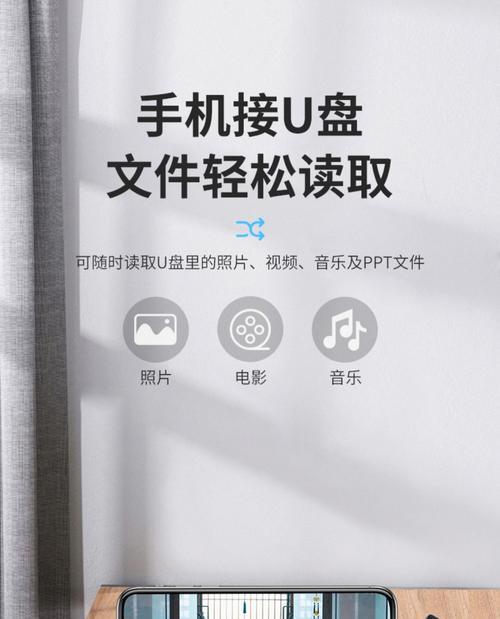
步骤三:连接手机
1.连接microUSB接口:使用数据线将移动硬盘的microUSB接口连接到手机的对应端口。
2.授权USB调试(Android手机):对于Android用户,可能需要在“设置”中开启USB调试模式,以确保手机可以与移动硬盘通信。
3.使用文件管理应用:在手机屏幕上,通常会弹出通知提示有USB设备连接。打开通知或文件管理应用,找到移动硬盘的图标或盘符,即可开始文件的查看和传输。
常见问题解决
1.驱动程序安装失败:检查优盘移动硬盘是否有最新的固件更新,或者尝试在另一台电脑上安装。
2.设备无法识别:确保优盘移动硬盘正确连接,并尝试重启电脑或手机。
3.读写速度慢:检查优盘移动硬盘是否在格式化时选择了正确的文件系统。FAT32适合跨平台使用,但有4GB单文件大小限制;NTFS适用于Windows,但某些Android设备可能无法写入。
额外技巧和信息
数据安全性:定期备份重要数据以防丢失。
维护和保养:定期清理优盘移动硬盘,避免存储过多的临时文件和垃圾数据。
兼容性问题:了解哪些操作系统与您的优盘移动硬盘兼容,可避免不必要的麻烦。
结语
通过以上步骤,您应该能够熟练地使用双接头两用优盘移动硬盘来连接电脑和手机。这个多功能设备不仅为您的数据传输提供了便利,还帮助您实现了不同设备间的数据共享。希望本文的指导能帮助您更好地利用这项技术,提升您的工作效率和数据管理能力。
版权声明:本文内容由互联网用户自发贡献,该文观点仅代表作者本人。本站仅提供信息存储空间服务,不拥有所有权,不承担相关法律责任。如发现本站有涉嫌抄袭侵权/违法违规的内容, 请发送邮件至 3561739510@qq.com 举报,一经查实,本站将立刻删除。
- 站长推荐
-
-

小米手机智能充电保护,让电池更持久(教你如何开启小米手机的智能充电保护功能)
-

手机移动数据网速慢的解决方法(如何提升手机移动数据网速)
-

电视信号源消失了,怎么办(应对电视信号源失联的常见问题和解决方法)
-

如何解除苹果手机的运营商锁(简单教你解锁苹果手机)
-

解决飞利浦咖啡机的常见故障(咖啡机故障排除指南)
-

解决打印机灰色打印成黄色的问题(常见原因及解决方法)
-

解决电脑打印机加了墨水后无法正常工作的问题(墨水添加后打印机故障的排除方法)
-

欧派壁挂炉常见故障及解决方法(为您解决欧派壁挂炉故障问题)
-

四芯网线水晶头接法详解(四芯网线水晶头接法步骤图解与注意事项)
-

解决打印机用户干预问题的有效方法(提高打印机效率)
-
- 热门tag
- 标签列表
- 友情链接